Klassisia VHS-nauhoja pidettiin aikoinaan kotivideoiden ja viihteen tärkeimpänä välineenä, ja ne ovat suosittuja 70-luvun lopusta 90-luvulle. Sittemmin videotallennustekniikka on lisääntynyt nopeasti, kun CD-, DVD-, Blu-ray-levyt ja lopulta digitaalinen videotallennus ovat mahdollisia. Tässä artikkelissa annamme täydellisen oppaan muuntamiseen VHS:stä MP4:ään videoita, jotta nämä klassiset julkaisut saataisiin digitaaliseen käyttöön, erityisesti nykyaikaisissa tietokoneissa tai kodin viihdejärjestelmissä. Jatka artikkelin lukemista saadaksesi lisätietoja.
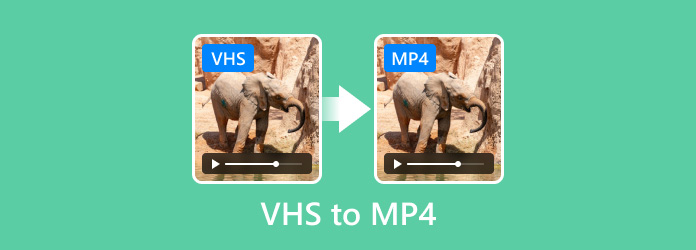
- Osa 1. Mikä on VHS-video
- Osa 2. Sopivat muodot VHS:n muuntamiseen digitaaliseksi videoksi
- Osa 3. Paras tapa muuntaa VHS MP4:ksi
- Osa 4. Muunna VHS-video DVD-digitaalimuotoon VHS-DVD-soittimen kautta
- Osa 5. Usein kysyttyä VHS:n muuntamisesta MP4:ksi
Osa 1. Mikä on VHS-video

VHS-videot ovat video- ja äänitallenteita, jotka on kaapattu ja tallennettu Video Home Systems (VHS) -nauhoille, jotka on tehty katsomaan videoita kotitelevisioissa. Tämäntyyppinen media saavutti suosion huipussaan 80-90-luvuilla, mutta kehitystyö päättyi vuonna 1976, jolloin se tuotiin markkinoille samana vuonna. Kuten edellisen vuosikymmenen CD- ja DVD-levyt ja digitaaliset videot, joita kulutamme nykyään, VHS on hallinnut aikakauttaan kotiviihteen ensisijaisena välineenä.
Nykyään VHS:ää pidetään klassikkona, ja vanhan koulun tekniikan fanit alkavat löytää ja nauttia tämän tyyppisestä mediasta. Koska VHS vaatii kuitenkin tiettyjä soittimia, niiden muuntaminen digitaaliseen muotoon on paljon käytännöllisempi ratkaisu siihen tallennettujen videoiden katseluun saumattomasti verrattuna VHS:n muuntaminen DVD:ksi perinteisesti. Jos haluat oppia muuttamaan nämä videot digitaalisiksi MP4-videoiksi, jatka lukemista alla.
Osa 2. Sopivat muodot VHS:n muuntamiseen digitaaliseksi videoksi
Vaikka kaikki digitaaliset videot voivat tehdä saman asian, pienet muuttujat, kuten muodot, voivat vaikuttaa näiden muunnettujen VHS-videoiden toimintaan, erityisesti videon laatuosaston ja pakkausstandardin osalta. Tätä silmällä pitäen esittelemme viisi sopivaa digitaalista muotoa, jotka ovat ihanteellisia vaihtoehtoja, jos haluat muuntaa VHS-videosi digitaaliseksi.
MP4: Tämä tiedostotyyppi on paras vaihtoehto, jos haluat maksimaalisen yhteensopivuuden muunnetuille digitaalisille videoille, koska se on nykyään suosituin videomuoto. Jos tallennat videosi MP4-muodossa, voit katsoa sen millä tahansa mediasoittimella.
MOV: Jos haluat laadukkaamman videon ja äänen (verrattuna MP4:ään), MOV on valitsemasi muoto. Tämä parantunut videon ja äänen laatu johtuu siitä, että MOV-tiedostot käyttävät kehittyneempää pakkausmenetelmää. Valitettavasti tämä tarkoittaa myös sitä, että videosi tiedostokoko on suurempi.
WMV: Tämä tiedostomuoto on oikea tapa, jos aiot muuntaa suuren arkiston vanhoista VHS-videoista. Tämä johtuu siitä, että WMV-tiedostot ovat paljon pakattumpia, joten niiden tiedostokoko on paljon pienempi kuin MP4-tiedostot. Tästä huolimatta tähän muotoon tallennettujen tiedostojen laatu on edelleen parhaimmillaan hyvä ja pahimmillaan edelleen huollettavissa.
AVI: Koska yksi VHS-videoiden haitoista on huonompi laatu, AVI on hyvä vaihtoehto, jos haluat priorisoida tämän tekijän. AVI-muodossa tallennetut videot ovat laadukkaampia. Tässä muodossa tallennettujen videoiden äänenlaatu on kuitenkin parhaimmillaan kunnossa.
FLV: Kuten WMV, FLV-tiedostot ovat hyvin pakattuja, mikä tekee niistä toisen vaihtoehdon videon erämuunnokselle. Tällä tiedostotyypillä tallennetuilla videoilla on edelleen hyvä kuvan- ja äänenlaatu.
Osa 3. Paras tapa muuntaa VHS MP4:ksi
Aloitaksemme täydellisen oppaamme esittelemme parhaan ohjelmiston VHS-videoiden muuntamiseen MP4-muotoon. Esittelemämme työkalu ei ole kukaan muu kuin Blu-ray Master's Näytön tallennin. Tämä työkalu on ihanteellinen ohjelmisto nykyaikaisille tietokoneille, koska sillä voidaan tallentaa VHS-leikkeitä ja parantaa niiden laatua, jotta ne ovat yhteensopivia nykyaikaisten standardien kanssa.
Kuten nimestä voi päätellä, Screen Recorder on paras vaihtoehto muuntaa videoita useisiin digitaalisiin muotoihin, mukaan lukien MP4. Tämän teki mahdolliseksi niiden tavallinen näytön tallennusominaisuus, kun niitä käytettiin yhdessä tietokoneeseen kytketyn VHS-soittimen kanssa. Käyttämällä tätä ohjelmistoa voit tallentaa tietokoneellasi toistettavan VHS-videon työkalun avulla ja tallentaa sen sitten MP4-muodossa.
Jos haluat oppia käyttämään Screen Recorderia VHS-MP4-muuntimena, lue koko oppaamme alla:
Lataa ohjelmisto ensin seurataksesi oppaamme helposti.
Ilmainen lataus
Windowsille
Suojattu lataus
Ilmainen lataus
macOS:lle
Suojattu lataus
Vaihe 1. Käytä videokaappauslaitetta ja liitä tietokoneesi VHS-soittimeen sen avulla.

Vaihe 2. Avaa seuraavaksi Screen Recorder ja valitse Videonauhuri tila.
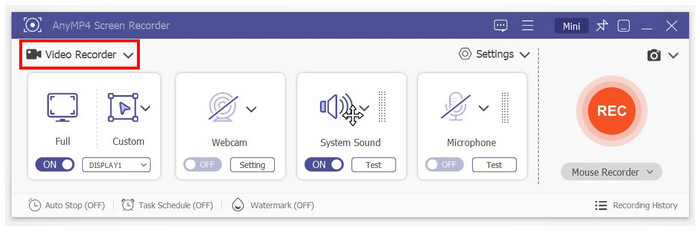
Vaihe 3. Tallenna toistettava VHS-video tietokoneellesi käyttämällä Screen Recorder -ohjelmistoa. Napsauta REC -painiketta aloittaaksesi sen tallennuksen.
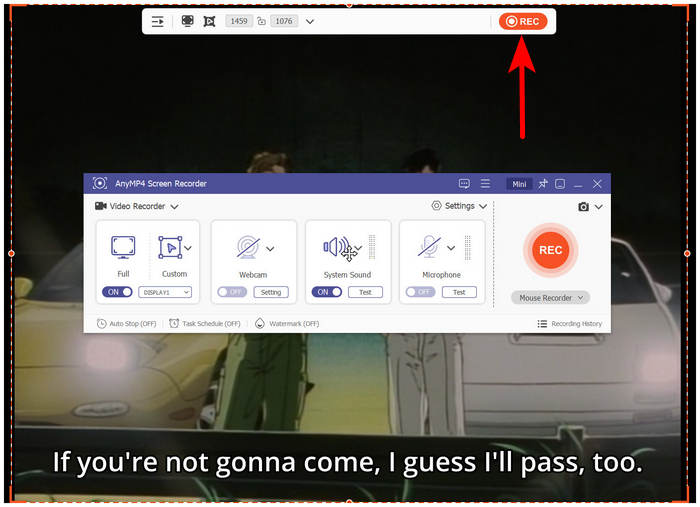
Vaihe 4. Kun tallennus on valmis, voit nyt esikatsella tai muokata tallennettua VHS-videota. Päästäksesi tavalliseen MP4-muotoon tallennettuun videotallennukseen, napsauta Kansio kuvake.
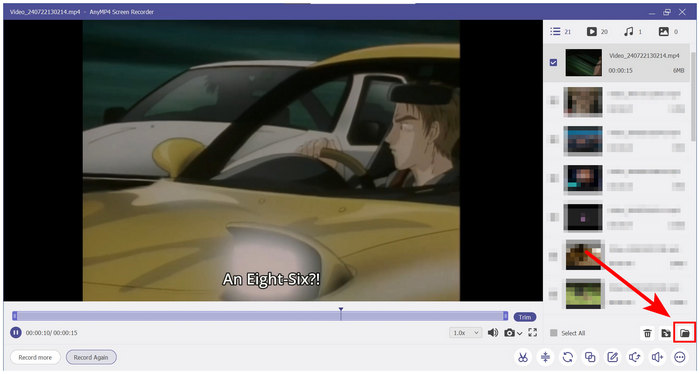
Screen Recorder -ohjelmisto tekee tallentamastasi VHS-videosta paljon helpommin saatavilla, koska se on tallennettu digitaalisessa muodossa. Voit palata tähän oppaaseen, jos haluat auttaa muita käyttäjiä, jotka etsivät ratkaisua VHS-videon muuntamiseen MP4-muotoon.
Osa 4. Muunna VHS-video DVD-digitaalimuotoon VHS-DVD-soittimen kautta
Jos haluat muuntaa VHS-videosi DVD-levyiksi, tarvitset erityisen laitteen, joka tukee näitä molempia medioita. Valitettavasti tämä prosessi on paljon mutkikkaampi, koska siihen tarvittava ulkoinen laitteisto on nyt rajallinen ja melko harvinainen markkinoilla. Yhteensä on kolme toteuttamiskelpoista vaihtoehtoa, jos haluat muuntaa VHS-videoita DVD-levyiksi. Esittelemme kaikki nämä vaihtoehdot alla.
Kaupalliset VHS-DVD-muunnospalvelut
Vaihe 1. Etsi vähittäiskauppa tai myyntipiste, joka tarjoaa VHS-DVD-muunnospalveluita lähellä aluettasi.

Vaihe 2. Tuo VHS-nauha ja tyhjä DVD-soitin pistorasiaan.

Vaihe 3. Odota palvelun päättymistä ja lunasta DVD, johon on poltettu VHS-video.
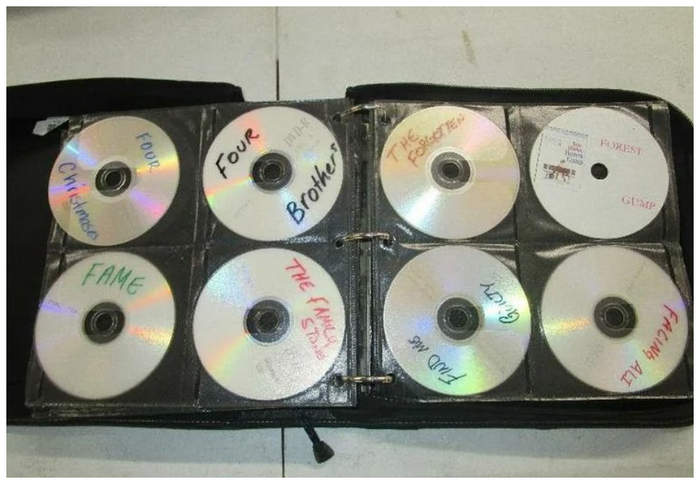
Tämä saattaa olla helpoin vaihtoehto, koska käytät ammattitaitoista palvelua. Sen luotettavuuteen on kuitenkin vaikea luottaa, koska tämän kaltaisia palveluita on nykyään vaikea saada.
Käytä perinteistä soitinta, joka voi lukea VHS- ja DVD-levyjä
Vaihe 1. Osta perinteinen videosoitin, joka tukee sekä VHS- että DVD-levyjä.

Vaihe 2. Lue soittimen laitteiston virallinen opas oppiaksesi käyttämään sen VHS-DVD-muunninominaisuutta. Koska DVD- ja VHS-soittimet eroavat suuresti toisistaan, emme voi tarjota vaiheittaista ohjetta niiden käytöstä.
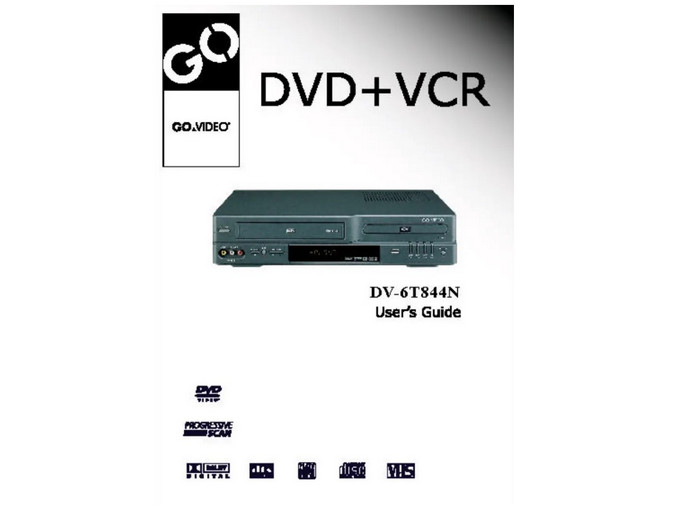
Vaihe 3. Ota DVD, johon on poltettu VHS-video.
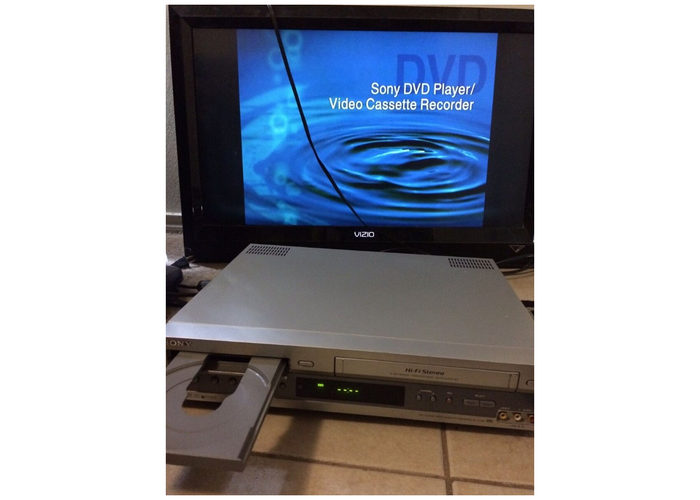
Tämä vaihtoehto sopii parhaiten vanhemmille käyttäjille, jotka ovat tottuneet perinteiseen mediasoitinlaitteistoon.
Muunna VHS digitaaliseksi videoksi ja polta video sitten DVD-levylle
Vaihe 1. Noudata yllä olevaa VHS-MP4-muunnosopasta.
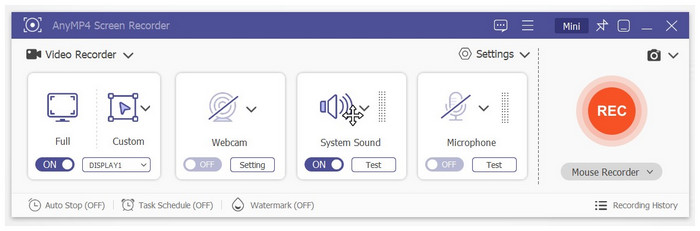
Vaihe 2. Kun VHS-video on nyt muutettu digitaaliseksi, aseta tyhjä DVD tietokoneellesi ja polta video siihen.

Vaihe 3. Kun polttoprosessi on päättynyt, digitaaliseksi muunnettu VHS-videosi muunnetaan nyt DVD:ksi.
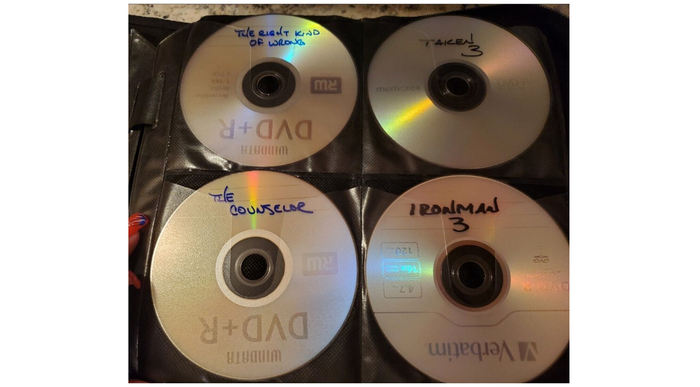
Digitaalinen muunnos on moderni lähestymistapa, jos haluat muuntaa VHS:n DVD:ksi.
Osa 5. UKK VHS:n muuntamisesta MP4:ksi
-
Mikä on paras tapa muuntaa vanha VHS digitaaliseksi?
Käytä Blu-ray Masterin Video Converter Ultimatea ja Screen Recorderia tee-se-itse VHS-MP4-palveluna. Onneksi oppaamme on tarpeeksi yksityiskohtainen, jotta sitä on helppo seurata. Voit myös käyttää molempia ohjelmistoja ilmaiseksi.
-
Voiko Walgreens siirtää VHS:n digitaaliseen?
Kyllä voi. Sinun on kuitenkin löydettävä sille nimetty Walgreens-kioski. Helpottaaksesi kotona oleskelua voit käyttää Blu-ray Masterin Video Converter Ultimate -ohjelmistoa ja Screen Recorderia.
-
Onko VHS:n siirtäminen DVD:lle laitonta?
Ei, se ei ole. Ei ole juridisia ongelmia, jos haluat muuntaa ne. Vältä kuitenkin muunnetun VHS:n jälleenmyyntiä, koska sitä voidaan pitää piratismina.
-
Ovatko VHS-videot korkealaatuisia?
Nykystandardien mukaan ne eivät ole. VHS-laatua pidetään kuitenkin aikansa riittävän hyvänä. Tuolloisten näyttöjen koolla voi olla valtava tekijä.
-
Voitko katsoa VHS-videoita suurilta näytöiltä?
Kyllä, voit. Vanhat videot toistetaan oletuksena 4:3-kuvasuhteella, mikä tarkoittaa, että VHS-video ei vie koko näyttöä. VHS:n katsominen vanhemmilla televisioilla on edelleen parempi vaihtoehto.
Käärimistä
Toivomme, että tämä artikkeli on auttanut sinua oppimaan muuttamaan vanhat VHS-videot MP4-muotoon kotona. Screen Recorder -ohjelmistomme käyttömukavuuden ansiosta voit nyt tehdä vanhoista VHS-arkistovideoista katsottavia nykyaikaisilla tietokoneilla.
Jaa tämä artikkeli verkossa auttaaksesi muita käyttäjiä, jotka etsivät tapaa muuntaa VHS digitaaliseksi videoksi.
Lisää Blu-ray Masterilta
- Käytännöllinen opetusohjelma GIF-tiedostojen muuntamiseksi MP4:ksi PC-/Mac-/iOS-/Android-tietokoneissa
- 5 parasta Blu-ray-MP4-muunninta PC:lle ja Mac 2025:lle [100% Safe]
- Muunna WebM MP4:ksi: 6 hienoa tapaa muuttaa tiedostomuotoa
- Videon muuntaminen MP4:ksi: oppaat korkealaatuiseen muuntamiseen
- M4A–MP4: 3 parasta muuntajaa korkeaan laatuun
- Kuinka muuntaa MPG MP4:ksi työpöydällä ja verkossa


